
下面将进行侧安装板的设计,模型和模型树如图8.13.120所示。
Step1.新建文件。选择下拉菜单
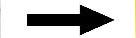

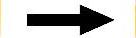
 命令。
命令。
Step2.创建图8.13.121所示的平板特征1。单击“主页”功能选项卡“钣金”工具栏中的“平板”按钮 ;选取图XY平面为草图平面,绘制图8.13.122所示的截面草图,单击“主页”操控板中的“关闭草图”按钮
;选取图XY平面为草图平面,绘制图8.13.122所示的截面草图,单击“主页”操控板中的“关闭草图”按钮 ,退出草图绘制环境;在“平板”命令条中单击“厚度步骤”按钮
,退出草图绘制环境;在“平板”命令条中单击“厚度步骤”按钮 定义材料厚度,在
定义材料厚度,在 文本框中输入值2;并按Enter键;将材料加厚方向调整图8.13.123所示的方向,单击鼠标左键;单击命令条中的
文本框中输入值2;并按Enter键;将材料加厚方向调整图8.13.123所示的方向,单击鼠标左键;单击命令条中的 按钮,完成特征的创建。
按钮,完成特征的创建。
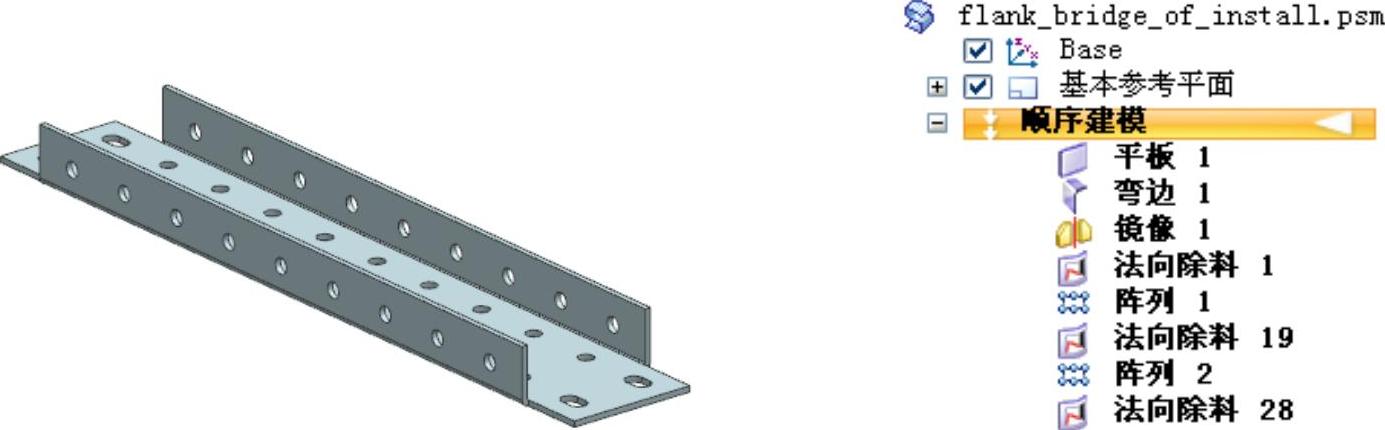
图8.13.120 钣金件模型及模型树
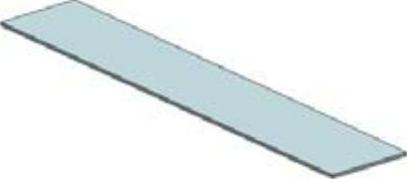
图8.13.121 平板特征
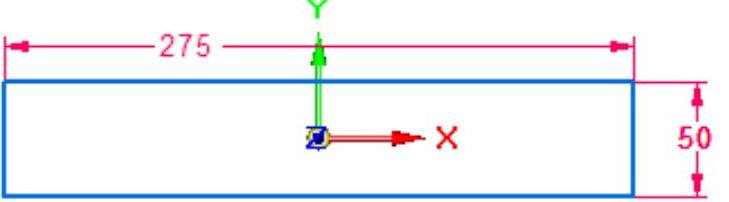
图8.13.122 截面草图
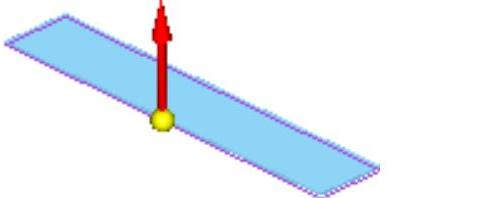
图8.13.123 定义材料加厚方向
Step3.创建图8.13.124所示的弯边特征1。
(1)选择命令。单击“主页”功能选项卡“钣金”工具栏中的“弯边”按钮 。
。
(2)定义附着边。选取图8.13.125所示的模型边线为附着边。
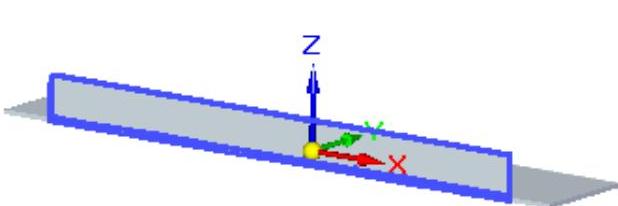
图8.13.124 弯边特征1
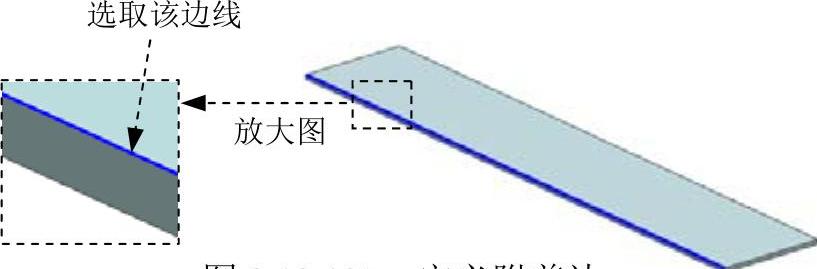
图8.13.125 定义附着边
(3)定义弯边类型。在命令条中单击“从两端”按钮 ;在
;在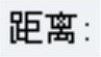 文本框中输入值20,在
文本框中输入值20,在 文本框中输入值90,单击“外部尺寸标注”按钮
文本框中输入值90,单击“外部尺寸标注”按钮 和“内侧材料”按钮
和“内侧材料”按钮 ;调整弯边侧方向向上(图8.13.124)。
;调整弯边侧方向向上(图8.13.124)。
(4)定义弯边属性及参数。单击“弯边选项”按钮 ,取消选中
,取消选中 复选框,在其
复选框,在其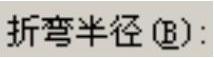 文本框输入数值0.5,单击
文本框输入数值0.5,单击 按钮。
按钮。
(5)单击左键,在命令条中单击 按钮,定义弯边特征形状如图8.13.126所示。
按钮,定义弯边特征形状如图8.13.126所示。
(6)单击“关闭草图”按钮 ,单击
,单击 按钮,完成特征的创建。
按钮,完成特征的创建。
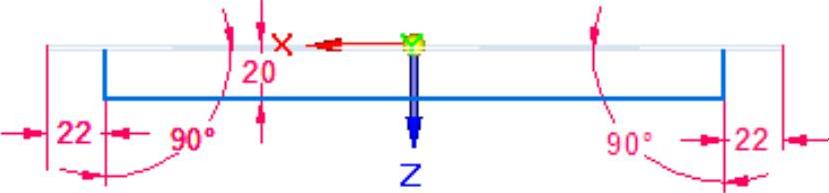
图8.13.126 定义弯边形状
Step4.创建图8.13.127所示的镜像特征1。选取弯边特征1为镜像源;单击“主页”功能选项卡“阵列”工具栏中的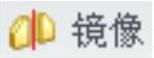 按钮;选取前视图(XZ)平面为镜像平面;单击
按钮;选取前视图(XZ)平面为镜像平面;单击 按钮,完成特征的创建。
按钮,完成特征的创建。
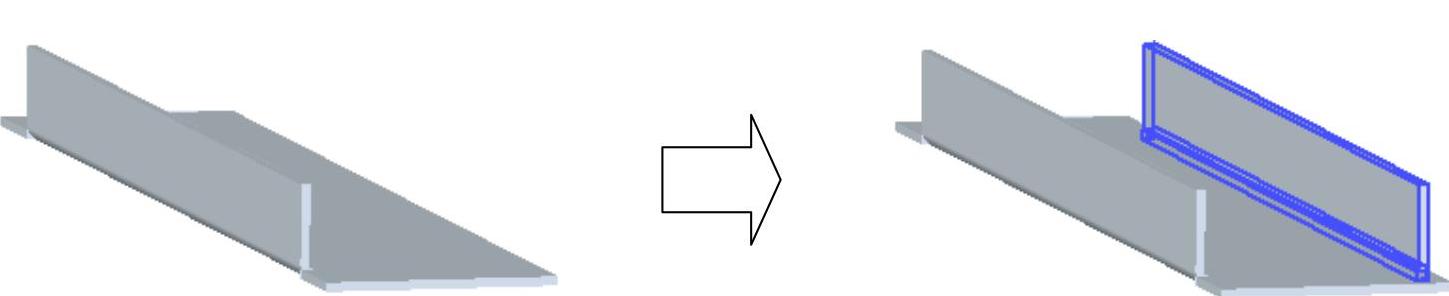
图8.13.127 镜像特征1
Step5.创建图8.13.128所示的法向除料特征2。
(1)选择命令。在“主页”功能选项卡“钣金”工具栏中单击 按钮,选择
按钮,选择 命令。
命令。
(2)定义特征的截面草图。选取图8.13.128所示的模型表面为草图平面,绘制图8.13.129所示的截面草图,单击“主页”操控板中的“关闭草图”按钮 ,退出草图绘制环境。
,退出草图绘制环境。
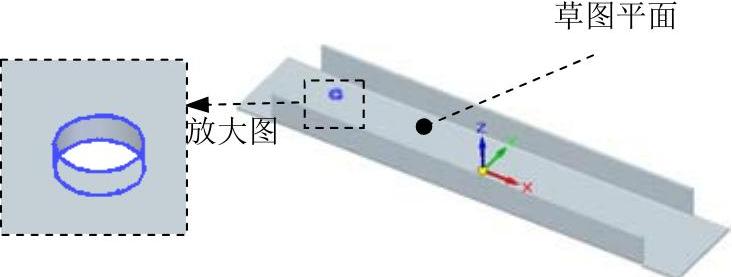
图8.13.128 法向除料特征2
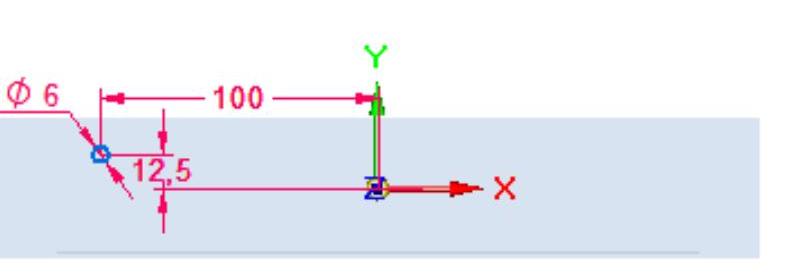
图8.13.129 截面草图
(3)定义法向除料特征属性。在命令条中单击“厚度剪切”按钮 和“贯通”按钮
和“贯通”按钮 ,并将移除方向调整至图8.13.130所示的方向。
,并将移除方向调整至图8.13.130所示的方向。
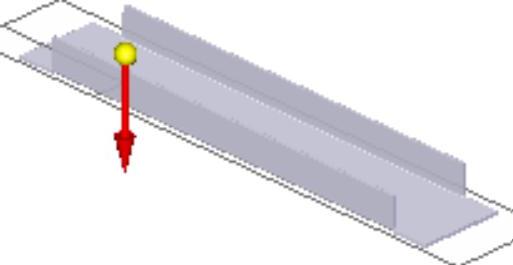 (www.xing528.com)
(www.xing528.com)
图8.13.130 定义移除方向
(4)单击 按钮,完成特征的创建。
按钮,完成特征的创建。
Step6.创建图8.13.131所示的阵列特征1。选取上一步所创建的特征为阵列特征;单击“主页”功能选项卡“阵列”工具栏中的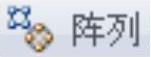 按钮;选取图8.13.131所示的模型表面为阵列草图平面;单击“特征”区域中的
按钮;选取图8.13.131所示的模型表面为阵列草图平面;单击“特征”区域中的 按钮,绘制图8.13.132所示的矩形,在“阵列”命令条
按钮,绘制图8.13.132所示的矩形,在“阵列”命令条 后的下拉列表中选择
后的下拉列表中选择 ,在“阵列”命令条
,在“阵列”命令条 后的文本框中输入阵列个数为9,输入间距为25;在“阵列”命令条
后的文本框中输入阵列个数为9,输入间距为25;在“阵列”命令条 后的文本框中输入阵列个数为2,输入间距为25;单击右键确定,单击
后的文本框中输入阵列个数为2,输入间距为25;单击右键确定,单击 按钮,退出草绘环境;单击
按钮,退出草绘环境;单击 按钮,完成特征的创建。
按钮,完成特征的创建。
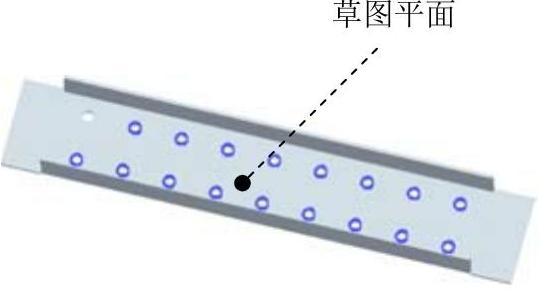
图8.13.131 阵列特征1

图8.13.132 矩形阵列轮廓
Step7.创建图8.13.133所示的法向除料特征2。
(1)选择命令。在“主页”功能选项卡“钣金”工具栏中单击 按钮,选择
按钮,选择 命令。
命令。
(2)定义特征的截面草图。选取图8.13.133所示的模型表面为草图平面,绘制图8.13.134所示的截面草图,单击“主页”操控板中的“关闭草图”按钮 ,退出草图绘制环境。
,退出草图绘制环境。
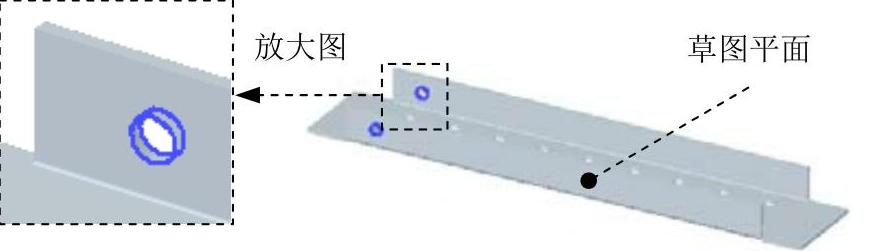
图8.13.133 法向除料特征2
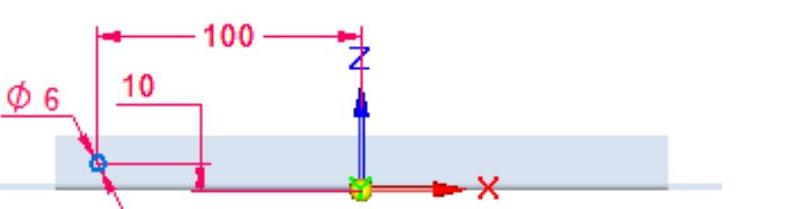
图8.13.134 截面草图
(3)定义法向除料特征属性。在命令条中单击“厚度剪切”按钮 和“贯通”按钮
和“贯通”按钮 ,并将移除方向调整至图8.13.135所示的方向。
,并将移除方向调整至图8.13.135所示的方向。
(4)单击 按钮,完成特征的创建。
按钮,完成特征的创建。
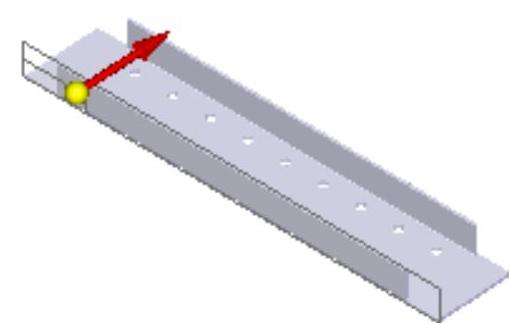
图8.13.135 定义移除方向
Step8.创建图8.13.136所示的阵列特征2。选取上一步所创建的特征为阵列特征;单击“主页”功能选项卡“阵列”工具栏中的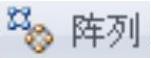 按钮;选取图8.13.136所示的模型表面为阵列草图平面;单击“特征”区域中的
按钮;选取图8.13.136所示的模型表面为阵列草图平面;单击“特征”区域中的 按钮,绘制图8.13.137所示的矩形。在“阵列”命令条
按钮,绘制图8.13.137所示的矩形。在“阵列”命令条 后的下拉列表中选择
后的下拉列表中选择 ,在“阵列”命令条
,在“阵列”命令条 后的文本框中输入阵列个数为9,输入间距为25;在“阵列”命令条
后的文本框中输入阵列个数为9,输入间距为25;在“阵列”命令条 后的文本框中输入阵列个数为1;单击右键确定,单击
后的文本框中输入阵列个数为1;单击右键确定,单击 按钮,退出草绘环境;单击
按钮,退出草绘环境;单击 按钮,完成特征的创建。
按钮,完成特征的创建。
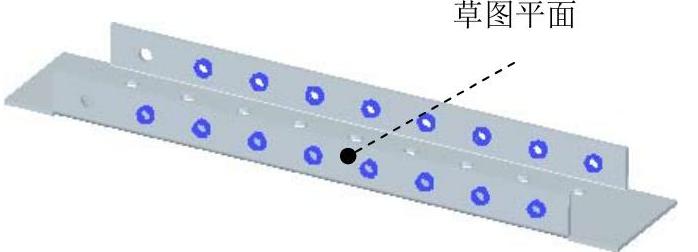
图8.13.136 阵列特征2

图8.13.137 矩形阵列轮廓
Step9.创建图8.13.138所示法向除料特征3。
(1)选择命令。在“主页”功能选项卡“钣金”工具栏中单击 按钮,选择
按钮,选择 命令。
命令。
(2)定义特征的截面草图。选取图8.13.138所示的模型表面为草图平面,绘制图8.13.139所示的截面草图,单击“主页”操控板中的“关闭草图”按钮 ,退出草图绘制环境。
,退出草图绘制环境。
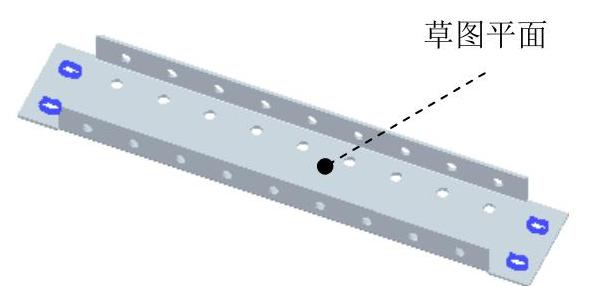
图8.13.138 法向除料特征3
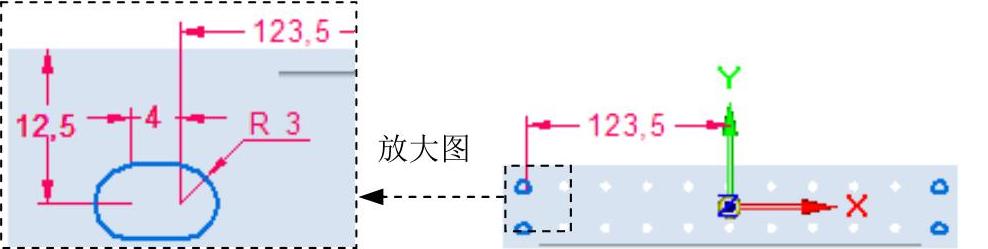
图8.13.139 截面草图
(3)定义法向除料特征属性。在命令条中单击“厚度剪切”按钮 和“贯通”按钮
和“贯通”按钮 ,并将移除方向调整至图8.13.140所示的方向。
,并将移除方向调整至图8.13.140所示的方向。
(4)单击 按钮,完成特征的创建。
按钮,完成特征的创建。
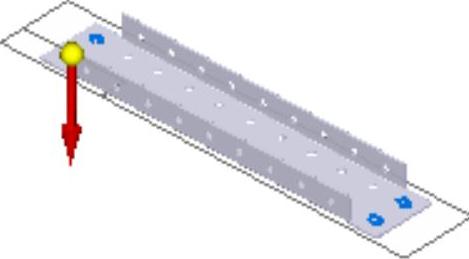
图8.13.140 定义移除方向
Step10.保存钣金件模型文件,并命名为flank_bridge_of_install。
免责声明:以上内容源自网络,版权归原作者所有,如有侵犯您的原创版权请告知,我们将尽快删除相关内容。




